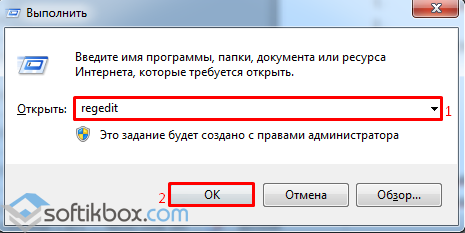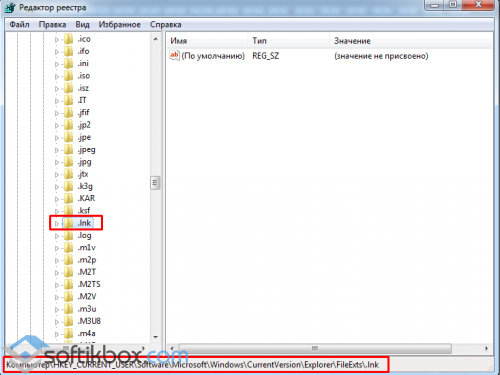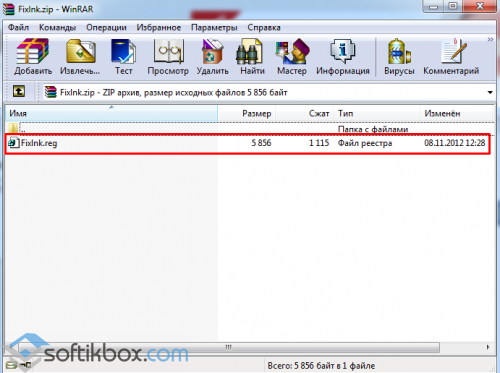24.11.2015
Просмотров: 27242
Часто пользователи сталкиваются с проблемой, когда все ярлыки открываются одной программой. Это может быть браузер, блокнот, Total Commander или другое приложение. Обычно такое случается, если пользователь задаёт по умолчанию программу для открытия файлов с расширением .lnk. В результате запуск любого приложения заканчивается ошибкой, так как все ярлыки открываются одной программой.
Читайте также: Что делать, если все папки на флешке стали ярлыками?
Исправляем проблему
Решение для Windows 7
Жмём «Win+R» и вводим «regedit». Нажимаем «ОК».
Откроется «Редактор реестра». Переходим по ветке «HKEY_CURRENT_USER», «Software», «Microsoft», «Windows», «CurrentVersion», «Explorer», «FileExts», «.lnk».
Здесь нужно удалить подраздел «UserChoice» и перезагрузить ПК.
Решение для Windows ХР
Необходимо скачать утилиту Fixlnk. Загрузится архив. Открываем его и жмём на файле реестра. Соглашаемся внести изменения.
Перезагружаем компьютер.
Стоит отметить, что подобная ситуация может возникнуть и с приложениями расширения .ехе. В данном случае запустить редактор реестра не удастся. Поэтому нужно загрузиться с установочного диска или с флешки с Windows PE. Здесь нужно запустить утилиту Registry Workshop перейти по ветке реестра «HKEY_CURRENT_USER», «Software», «Microsoft», «Windows», «CurrentVersion», «Explorer», «FileExts», «.exe» и удалить подраздел UserChoice. После выполнения операции нужно перезагрузить ПК.
Все программы открываются одной программой. Решение проблемы
Проблема выглядит следующим образом: ярлыки всех программ и папок выглядят как как ярлык одной программы. Они могут выглядят как ярлык Блокнота, PowerPoint, WordPad и т.д. При попытке запустить любые программы (исполняемый файл с расширением .EXE), все программы открываются, к примеру, Блокнотом. Проще говоря, компьютер пытается открывать разные программы какой-то одной программой.
Конкретный случай
В наши руки попал ноутбук (SAMSUNG NP300E5A — чисто для информации, так как это не имеет отношения к возникшей проблеме), у которого все значки программ на рабочем столе выглядели как значки PowerPoint.
Все пиктограммы выглядят одинаково. В конкретном случае как PowerPoint, но могут быть значки и любой другой программы
При попытке загрузить, к примеру, браузер Google Chrom, появилось следующее сообщение «PowerPoint не может открывать файлы типа С:\…».
Ошибка при попытке запустить браузер Google Chrom
Решение проблемы
Шаг 1. Возьмите себе за правило: если с компьютером или ноутбуком что-то не так, начните с антивирусной проверки. На конкретном ноутбуке, был установлен бесплатный антивирус AVAS Free. Решено было воспользоваться бесплатной лечащей утилитой Dr. Web CureIt. В результате проверки, утилита обнаружила 33 угрозы.
На ноутбуке обнаружено большое количество вирусов
Чтобы утилита удалила вирусы, достаточно нажать кнопку «Обезвредить».
Шаг 2. Теперь необходимо загрузить архив default-yarlyk.zip (2,6 Кб), в котором находятся два файла реестра Windows:
- Default_EXE.reg
- Default_LNK.reg
Примечание: если вам не удается запустить браузер на том компьютере, где произошли проблемы с ярлыками, можно загрузить указанный выше архив на другом компьютере, а потом скопировать файлы на флешку.
Шаг 3. Распакуйте файлы и запустите их на неисправном компьютере. В конкретном случае, файлы были загружена на компьютере и распакованы на флешку. Потом флешка была подключена к ноутбуку.
Файлы были распакованы на флешку, а флешка подключена к ноутбуку
Файлы можно запускать в любой последовательности. Во время запуска файлов будет появляться сообщение «Добавление сведений может привести к непреднамеренному изменению или удалению значений и неправильной работе компонентов…».
Предупреждение о том, что будут внесены изменения в системный реестр Windows
Нажимаем «Да».
Шаг 4. Перезагружаем компьютер или ноутбук. После перезагрузки, ярлыки программ будет отображаться правильно. Теперь мы можем, при помощи ярлыков на рабочем столе, загружать наши любимы программы.
Проблеме решена. Ярлыки и правильный запуск программа восстановлены
Выводы
Если хотите свести проблемы с компьютером и ноутбуком к минимуму, обязательно установите антивирусную программу. Периодически, хотя бы раз в неделю, проверяйте свой компьютер при помощи Dr. Web CureIt.
Доброго времени суток уважаемые посетители сайта. Недавно, будучи у друга в гостях, столкнулся с некоторой проблемой на его ноутбуке с операционной системой Windows 7
. Проблема эта заключалась в том, что у него на рабочем столе все ярлыки поменяли расширение на.lnk
. К тому же ни один ярлык не работал
. Он сказал, что случилось это, когда он, выделив ярлык от видео файла, сделал «открыть с помощью»
, далее нажал «Выбрать программу»
и в открывшемся окне случайно забыл убрать галочку с опции «Использовать выбранную программу для всех файлов такого типа»
. И после этого все ярлыки на рабочем столе, стали открываться выбранной тогда программой KMPleer.
И как вы понимаете эта программа не сможет открывать все программы на компьютере При указании другой нужной программы опять таки же, эта другая программа сопоставляется со всеми файлами, т.е. она открывает (пытается открывать:))
и видео файлы, и фотографии и .exe
файлы.
Так что же случилось спросите вы? А случилось то, что слетели ассоциации на типы файлов
. Вам конечно же не интересно как и почему это случилось, а просто хочется побыстрее исправить такую ситуацию. Поверьте и мне с моим другом тоже было интересно и хотелось решить эту головоломку.
Ведь иначе, чтобы запустить ту или иную программу или игру, приходится на каждом ярлыке нажимать левую кнопку и выбирать там свойства. Потом на вкладке «Ярлык» жмакать кнопку «Расположение файла» и уже из папки исходника запускать программу. Согласитесь — это архи неудобно. Поэтому давайте ка лучше перейдем к решению данной проблемы.
Поехали…
Ярлыки не работают и расширение поменялось на.lnk. Что делать? [Решение]
Решить данную проблему оказалось делом не легким, в силу того, что я с системным реестром на «вы» (категорически не советую и Вам лезть в реестр, если у Вас нет твердых знаний в этой области). Но, как оказалась, если есть под рукой необходимое программное обеспечение, то решить проблему с нерабочими ярлыками
сущий пустяк. Речь пойдет о маленькой программе или даже можно сказать утилите под названием . Натолкнулся я на данную программу на сайте http://www.winhelponline.com. Скачать оную программу можно перейдя по для скачивания. Данная программа бесплатная и к тому же не требует установки.
Программа Unassociate File Types
Запустив программу перед вами появится вот такое окошечко.
В этом окне слева вы видите список типов файлов, расширений. Нам нужно найти тип файла .lnk
. Чтобы не прокручивать список вниз и не искать глазами такое расширение, в программе слева над списком есть строка поиска. Вот там и вводим название необходимого нам расширения .lnk
.
Найдя расширение выделяем его и и жмем кнопку Remove File Association
. Данная кнопка удаляет ассоциацию файлов
с этим расширением. И если вы все сделали правильно то все ярлыки на вашем рабочем столе должны придти в норму и нормально работать. Точно также можно исправить ассоциации и на другие типы файлов (это если вдруг расширение ваших ярлыков поменялось на что то другое)
В программе есть ещё одна кнопка — Delete File Type
. Она удаляет выбранный тип файла из реестра.
P.S.
Для тех у кого не получается разархивировать сжатый файл (из-за того, что не открывается архиватор и т.д.) выкладываю ссылку на не сжатый (не за архивированный) файл — .
Послесловие.
Вот и все. Исправить ассоциации типов файлов можно и через системный реестр, но это уже совсем другая история. Надеюсь данная статейка поможет Вам уважаемые пользователи и сделает вашу работу с компьютером комфортней. Оставайтесь с нами и узнаете ещё много интересного.
Обновление (16.03.2015)
:
Добавлю способ удаления ассоциации через системный реестр, так как у многих возникают трудности с выше описанными методами.
Запускаем Редактор системного реестра путем введения команды «regedit» в «Пуск — выполнить» (моно открыть путем нажатия сочетания клавиш Win+R) и нажатия Enter. Откроется редактор. В нем открываем раздел HKEY_CLASSES_ROOT и уже здесь ищем нужную ветку с вашим расширением.
Нашли? Тогда удаляйте к чертям. Вот и все.
Помогите! Что делать если все значки на рабочем столе стали одинаковые и одного типа? у меня стоит Windows 7 и получил лучший ответ
Ответ от Игорь Х[гуру]
у тебя слетела ассоциация файлов
Ответ от Настя Павлова
[новичек]
Действуйте через восстановление! Это действительно помогает!!!
Ответ от Лёва водитель-механик
[эксперт]
сноси 7 — она хреновая и ставь нормальную Xp
Ответ от Андрей Григорьев
[гуру]
в проводнике в панели инструментов проверьте кнопку «открыть»,снимите неправильный значок с этой кнопки
Ответ от Пользователь удален
[гуру]
наверное вирус поменял тебе ассоциации файлов. переустановис систему или попробуй почистить комп от вирусов. (на официальных сайтах доктора веда, каспеского, НОД 32 — покачай различныые вирусные сканеры, чтобы почистить систему)
Есть много программ для ремонта ПК в том числе и для восстановления ассоциаций файлов.
Ищи в интернете.
Ответ от Александр Иванов
[гуру]
Ну нарушилась ассоциация файлов ярлыков. .lnk
Либо вирус, либо сами накосячили.
Лечить рег файлом отсюда
Либо можно скачать не теребующую установки бесплатную прогу
она позволяет снять ошибочные пользовательские ассоциации типов файлов нужного типа.
Движком вниз прокрутите, найдите нужное и нажать верхнюю кнопку.
Проверка на вирусы обязятельна.
Ответ от Black bird
[новичек]
НЕ КАЧАЙ НЕ КАКИЕ ПРОГРАММЫ ЕДИНСТВЕННЫЙ БЕЗОПАСНЫЙ СПОСОБ ЭТО ПРОСТО ЗАЙТИ В ПАНЕЛЬ УПРАВЛЕНИЕ ЗАПУСТИТЬ ВОССТАНОВЛЕНИЕ ЕСЛИ ВАМ ТРУДНО НАЙТИ ТО В ПАНЕЛЕ УПРАВЛЕНИЕ ЕСТЬ СПРАВА КРУПНЫЕ ЗНАЧКИ ВЫБЕРИТЕ ЕГО А ПОТОМ ТАМ НАЙДИТЕ ВОССТАНОВЛЕНИЕ СИСТЕМЫ ДУМАЮ ДАЛЬШЕ ВЫ РАЗБЕРЕТЕСЬ ТАМ НЕ ТРУДНО ТОЛЬКО НАДО ВЫБРАТЬ ВРЕМЯ В КОТОРОМ ВСЕ ФАЙЛЫ БЫЛИ РАБОТОСПОСОБНЫ СИСТЕМА ВОССТАНОВЛЕНИЕ НЕ ЗАТРАГИВАЕТ ФАЙЛЫ ОНА ТОЛЬКО МЕНЯЕТ ВСЁ В ИСХОДНОЕ ПОЛОЖЕНИЕ А ФАЙЛЫ ОСТАЮТСЯ НА КОМПЕ УДАЧИ
Ответ от Конрад Карлович Михельсоннг
[новичек]
WindowsShortcutArrowEditor — качай эту мизерную прогу ~ 250кб. Запускай, нажимай третью сверху кнопку (убрать стрелки с ярлыков называется), наслаждайся проделаной работой, все значки и в папках тоже — отображаются правильно. Времени вместе со скачкой проги затрачено — 3 минуты. Не нужно благодарностей, всё понимаем. ..
Ответ от Ёлава Лепский
[новичек]
ссылка
качай программу—>открывай—>дальше делай, что показано на скриншоте (вбивай в строку «.lnk»)—>далее нажимай «Remove file association(User)»
Ответ от Игровой канал Lemonchik Пискунов
[новичек]
Короче это не вирус и не опасный вирус это маленькая ошибка вопщим надо скачать программу
Unassoc.exe заходим в эту программу пишем в строке.lnk выбираем в поисковике.lnk с низу
нажимаем и нажимаем самую верхнею кнопку Remove File и т. д Все Готово файлы востановленны
Ответ от 3 ответа
[гуру]
Привет! Вот подборка тем с ответами на Ваш вопрос: Помогите! Что делать если все значки на рабочем столе стали одинаковые и одного типа? у меня стоит Windows 7
Недавно помогал одному знакомому с такой проблемой: все ярлыки стали выглядеть одинаково и открываются блокнотом. Почитал комментарии людей в интернете и многие в ужасе от этой проблемы:). На самом деле все решается довольно быстро и легко.
Понятие, с которым мы столкнулись, называется ассоциациями ярлыков. Что такое ассоциации?
В Windows хранится такая таблица, в которой расписано, какую программу запускать при обращении к конкретному типу файла. Логично, чтобы, когда я решил открыть картинку, запустилась именно Программа просмотра фотографий, а когда решил открыть песню, например, запустился Winamp. Так вот, в нашей ситуации эти самые ассоциации сбились.
Но, прежде чем решать проблему именно с ярлыками, убедитесь, что проблема в них. А в чем еще может быть? Когда мы запускаем файл, Windows определяет с каким приложением он связан и запускает это приложение, а уже эта программа открывает файл.
С ярлыками чуть по-другому. Ярлык это просто ссылка на файл. То, есть по щелчку на ярлык запускается приложение, которое должно открыть этот файл. И если сбиты еще и ассоциации файлов приложений — exe, значит, проблема не только в ярлыках.
В этой статье мы разберемся только с тем случаем, когда проблема связана с ассоциациями ярлыков. Итак, как же выяснить, проблема с файлами exe или ярлыками?
Зайдите на диск C
, в папку Program Files
или Program Files x86
, и попробуйте запустить любую программу, например, Skype. Для этого нужно запустить файл по адресу: c:\Program Files (x86)\Skype\Phone\Skype.exe
. Если Skype запустился, значит, проблема действительно с ярлыками.
Восстанавливаем ассоциации ярлыков
Все настройки Windows хранятся в ее реестре и журнале. Зайти в него можно с помощью специальной команды. Нажмите на клавиатуре Win + R . Теперь введите в строку команду
Перед вами открылся редактор реестра. Он построен в виде папок, в каждой из которых хранятся свои настройки. Нам нужна ветка HKEY_CURRENT_USER
.
Раскройте ее, нажав на стрелку слева. Теперь ищем Software
дальше Microsoft
,
Windows
, CurrentVersion
, в ней находим Explorer
и FileExts
,
Всем привет! В этом посте поговорим об одной очень жизненной ситуации, с которой на рабочем компьютере столкнулась сестра автора блога. Суть ее в том, что все ярлыки открываются одной программой.
То есть смотрите, например, значок Opera стал открываться через Word. К тому же в результате этого сбоя, перестал работать установленный на ПК сервер рабочей программы. А это уже, согласитесь, конкретный косяк.
Как это могло получиться? Да очень просто. При открытии ярлыка была использована команда «Открыть с помощью», в результате чего всем файлам с расширением «.lnk» была присвоена неправильная программа для открытия.
Но большого страха в этом нет, все можно вернуть на свои места без большой крови. Для этого автором блога в Сети был найден простой и легкий способ того, как можно вернуть ассоциации ярлыков с родными программами:
Сразу скажем о том, что все манипуляции будем делать на примере Windows 10, хотя на других версиях данной ОС все будет аналогично. Итак, первым делом открываем с редактор реестра.
Для этого жмем по кнопке «Пуск» и вводим команду «regedit»:
После его открытия помним, что здесь работать нужно очень осторожно, не делая никаких ошибочных манипуляций. На этом шаге нам нужно проследовать по пути:
Найти там подраздел «UserChoice» и обязательно удалить его. Делается это нажатием по нему правой кнопки мыши:
Вот, в принципе, и всего делов-то. После перезагрузки компьютера все ассоциации ярлыков вернутся к . Как видите, ничего сложного в этом нет. Кстати, сестра автора блога сумела исправить данную проблему даже по телефону.
Но если кто-то из вас совершенно не дружит с редактором реестра либо боится там что-нибудь не то удалить, то есть еще один вариант. Он заключается в запуске на компьютере маленькой программки под названием Unassociate File Types
.
Стоит сказать, что она даже не требует установки. Поэтому берем ее по ссылке с официального сайта , затем распаковываем и запускаем. Но на этом шаге автора ждал облом, потому как на Windows 10 данная утилита не работает:
Но если у кого-то установлена Vista или Windows 7, то бояться не стоит, программа запустится без проблем. Затем в графе «File types» находим нужное нам расширение «.lnk» и жмем кнопку «Remove file association»:
На этом месте будем завершать статью, поскольку вопрос о том, почему все ярлыки открываются одной программой или как вернуть ассоциацию ярлыков с исчерпан полностью.
Если у вас остались вопросы, спешите задать их в комментариях. Будем вместо решать ваши проблемы и неувязки. А в завершение можно посмотреть очередное жизненное видео.
- Так что же случилось спросите вы? А случилось то, что слетели ассоциации на типы файлов
. Вам конечно же не интересно как и почему это случилось, а просто хочется побыстрее исправить такую ситуацию. Поверьте и мне с моим другом тоже было интересно и хотелось решить эту головоломку.
Ведь иначе, чтобы запустить ту или иную программу или игру, приходится на каждом ярлыке нажимать левую кнопку и выбирать там свойства. Потом на вкладке «Ярлык» жмакать кнопку «Расположение файла» и уже из папки исходника запускать программу. Согласитесь — это архи неудобно. Поэтому давайте ка лучше перейдем к решению данной проблемы. - Решить данную проблему оказалось делом не легким, в силу того, что я с системным реестром на «вы» (категорически не советую и Вам лезть в реестр, если у Вас нет твердых знаний в этой области). Но, как оказалась, если есть под рукой необходимое программное обеспечение, торешить проблему с нерабочими ярлыками
сущий пустяк. Речь пойдет о маленькой программе или даже можно сказать утилите под названием . Натолкнулся я на данную программу на сайте http://www.winhelponline.com. Скачать оную программу можно перейдя по ссылке для скачивания. Данная программа бесплатная и к тому же не требует установки. -
Программа Unassociate File Types
Запустив программу перед вами появится вот такое окошечко.
- Нашли? Тогда удаляйте к чертям. Вот и все.
Доброго времени суток уважаемые посетители сайта. Недавно, будучи у друга в гостях, столкнулся с некоторой проблемой на его ноутбуке с операционной системой Windows 7
. Проблема эта заключалась в том, что у него на рабочем столе все ярлыки поменяли расширение на.lnk
. К тому же ни один ярлык не работал
. Он сказал, что случилось это, когда он, выделив ярлык от видео файла, сделал «открыть с помощью»
, далее нажал «Выбрать программу»
и в открывшемся окне случайно забыл убрать галочку с опции «Использовать выбранную программу для всех файлов такого типа»
. И после этого все ярлыки на рабочем столе, стали открываться выбранной тогда программой KMPleer.
И как вы понимаете эта программа не сможет открывать все программы на компьютере При указании другой нужной программы опять таки же, эта другая программа сопоставляется со всеми файлами, т.е. она открывает (пытается открывать:)) и видео файлы, и фотографии и .exe
файлы.
В этом окне слева вы видите список типов файлов, расширений. Нам нужно найти тип файла .lnk
. Чтобы не прокручивать список вниз и не искать глазами такое расширение, в программе слева над списком есть строка поиска. Вот там и вводим название необходимого нам расширения .lnk
.
Найдя расширение выделяем его и и жмем кнопку Remove File Association
. Данная кнопка удаляетассоциацию файлов
с этим расширением. И если вы все сделали правильно то все ярлыки на вашем рабочем столе должны придти в норму и нормально работать. Точно также можно исправить ассоциации и на другие типы файлов (это если вдруг расширение ваших ярлыков поменялось на что то другое)
В программе есть ещё одна кнопка — Delete File Type
. Она удаляет выбранный тип файла из реестра.
P.S.
Для тех у кого не получается разархивировать сжатый файл (из-за того, что не открывается архиватор и т.д.) выкладываю ссылку на не сжатый (не за архивированный) файл — ССЫЛКА .
Послесловие.
Вот и все. Исправить ассоциации типов файлов можно и через системный реестр, но это уже совсем другая история. Надеюсь данная статейка поможет Вам уважаемые пользователи и сделает вашу работу с компьютером комфортней. Оставайтесь с нами и узнаете ещё много интересного.
Обновление (16.03.2015)
:
Добавлю способ удаления ассоциации через системный реестр, так как у многих возникают трудности с выше описанными методами.
Запускаем Редактор системного реестра путем введения команды «regedit» в «Пуск — выполнить» (моно открыть путем нажатия сочетания клавиш Win+R) и нажатия Enter. Откроется редактор. В нем открываем раздел HKEY_CLASSES_ROOT и уже здесь ищем нужную ветку с вашим расширением.
Чтобы изменить программу, которая открывает все файлы с определенным типом, необходимо выполнить следующие шаги:
1. Щелкните правой кнопкой мыши на файле, который хотите открыть другой программой.
2. В контекстном меню выберите «Свойства».
3. В новом окне выберите вкладку «Общие».
4. Нажмите кнопку «Изменить» рядом с «Открыть с:».
5. В появившемся окне выберите программу, которой хотите открыть данный тип файлов.
6. Важно отметить, чтобы установить программу по умолчанию для выбранного типа файлов, необходимо поставить галочку внизу окна «Использовать всегда выбранную программу для открытия этого типа файла».
Если вы всё ещё испытываете проблемы, рекомендую обратиться к дополнительным материалам в Интернете или посетить форумы, где вы сможете найти полезную информацию от других пользователей.
Кроме того, если вы хотите изменить программу, которой открываются все файлы определенного типа, то необходимо выполнить немного другую последовательность действий. Вот как это сделать:
1. Откройте Панель управления.
2. Выберите категорию Программы.
3. Нажмите на ссылку По умолчанию для программ.
4. В новом окне выберите программу, которой вы хотите открыть определенный тип файлов.
5. Нажмите на кнопку Установить эту программу по умолчанию.
6. Если вы хотите выбрать программу для определенного типа файлов, нажмите на ссылку Выбрать по умолчанию для этого типа файла и выберите нужную программу.
Если после выполнения этих действий проблема сохраняется, то возможно, что причина в поврежденных или неправильно настроенных реестрах Windows. В этом случае рекомендуется обратиться к специалистам или использовать специальные программы для исправления ошибок в реестре операционной системы.
Все эти рекомендации помогут вам изменить программу, которая открывает файлы определенного типа, и защитят вас от потенциальных проблем, связанных с открытием неправильных файлов. Не забывайте, что правильная настройка программ и файлов важна для безопасности вашего компьютера и сохранности ваших данных.